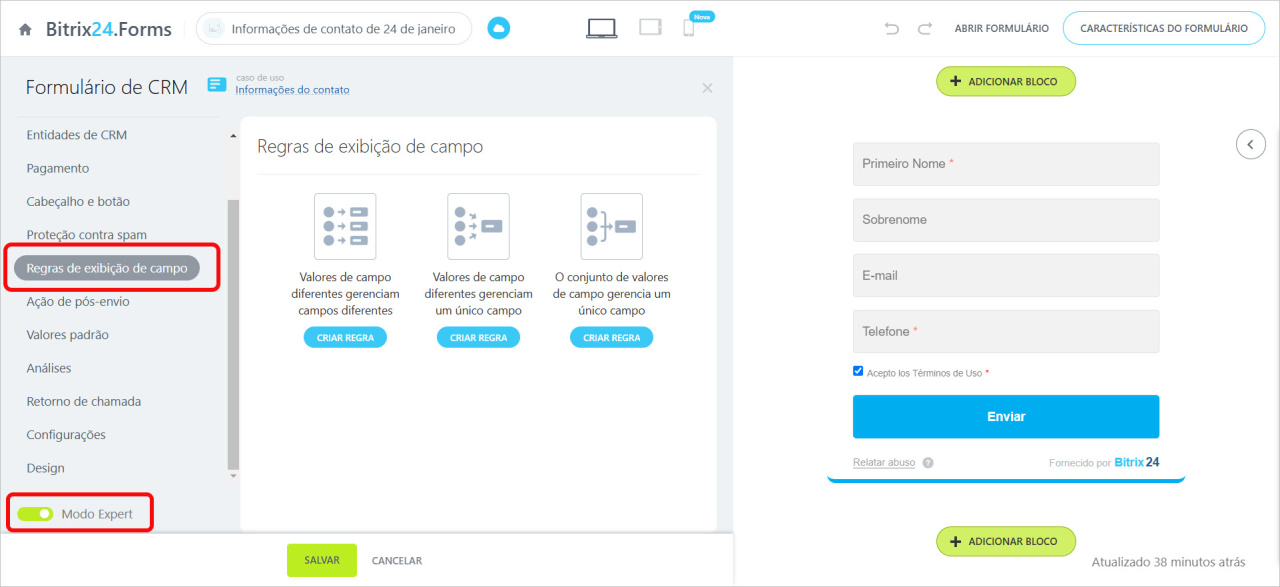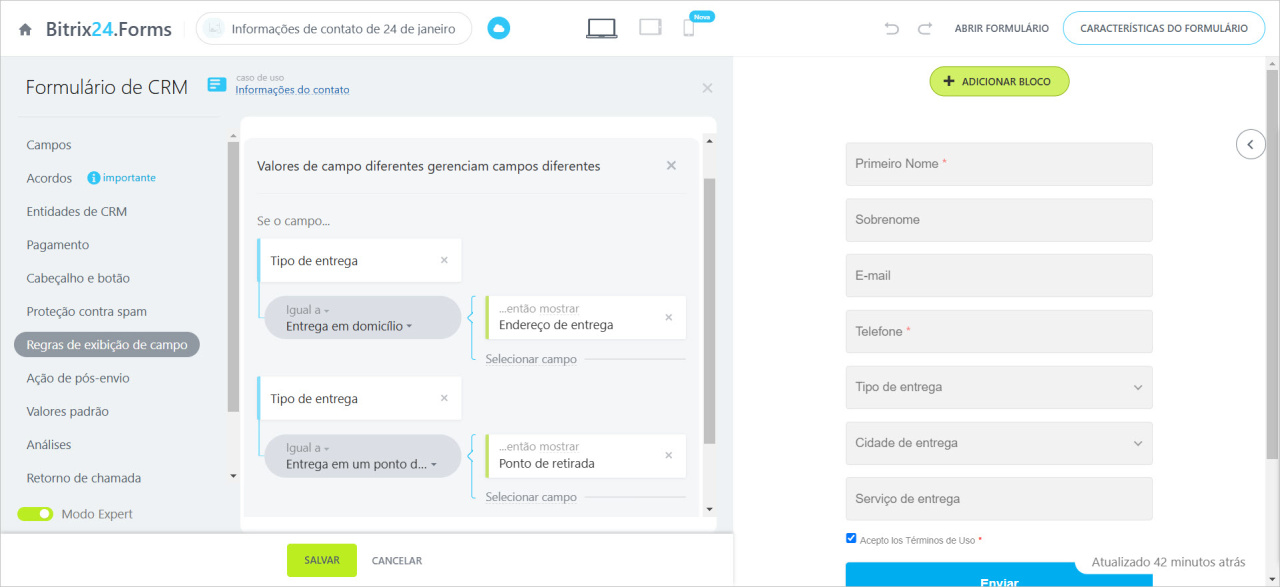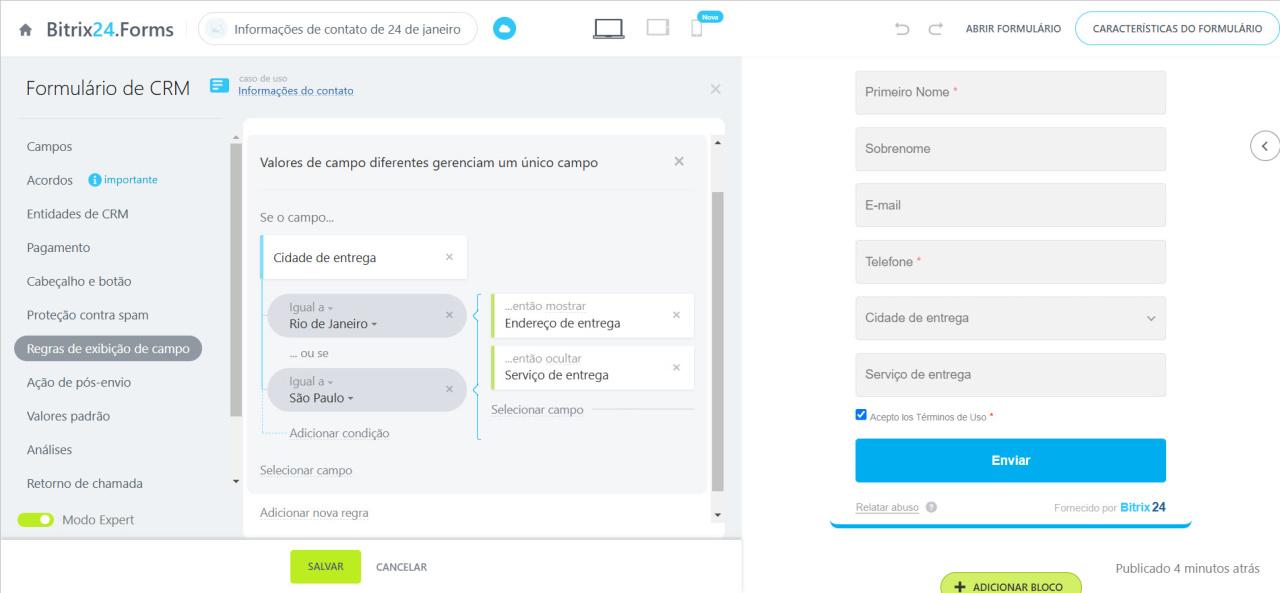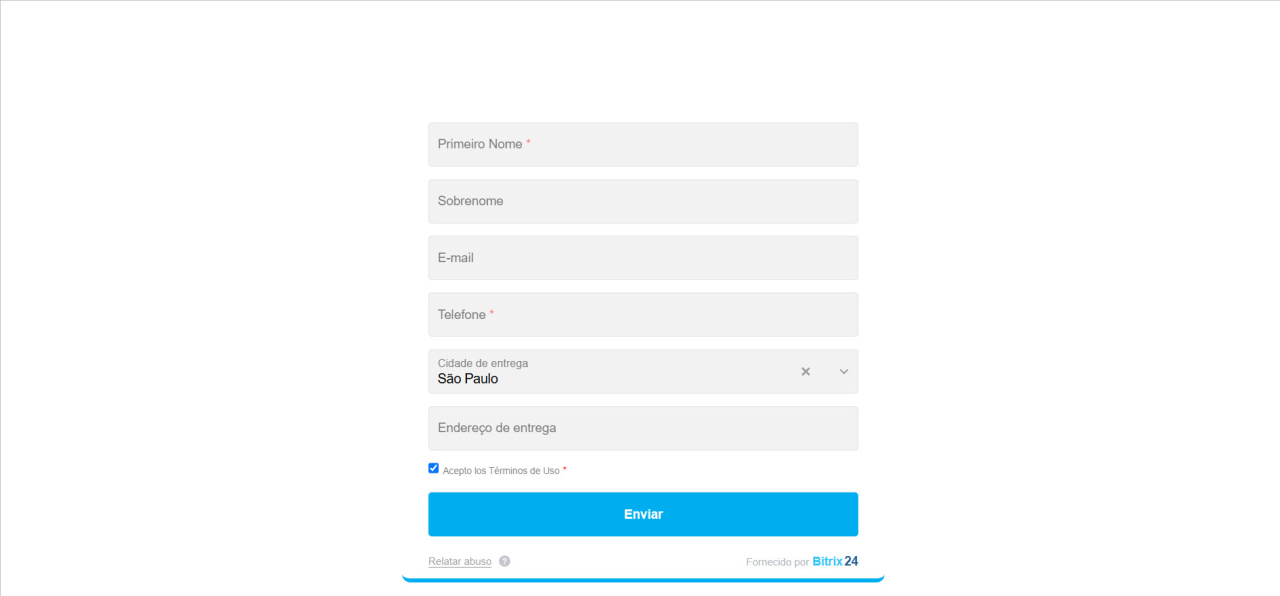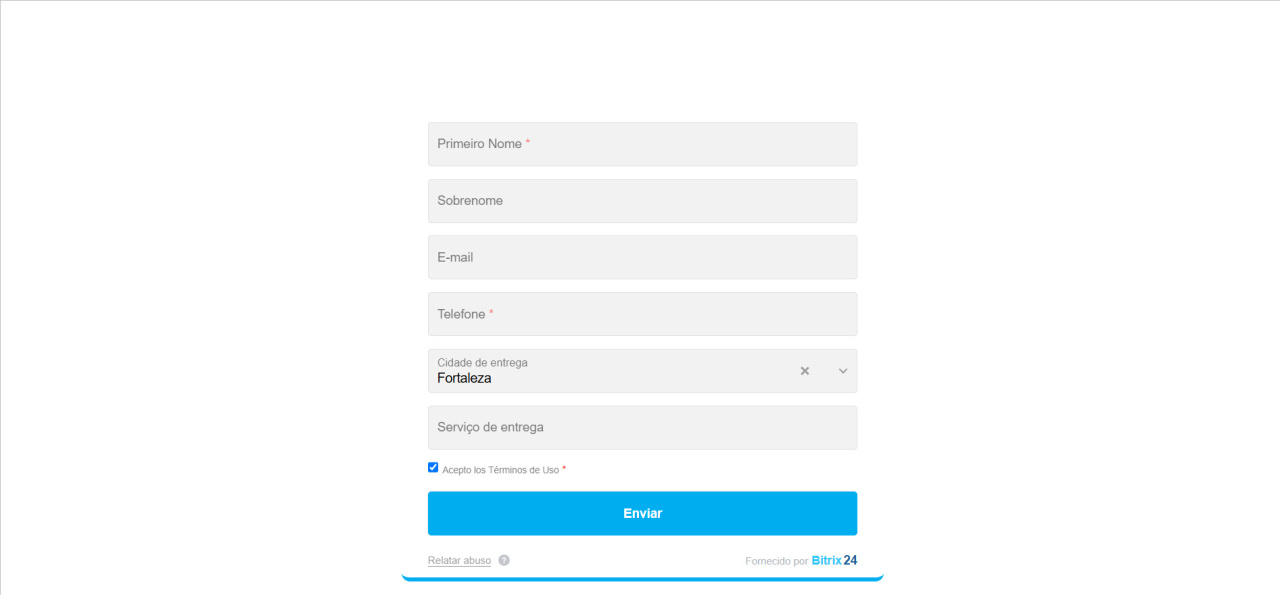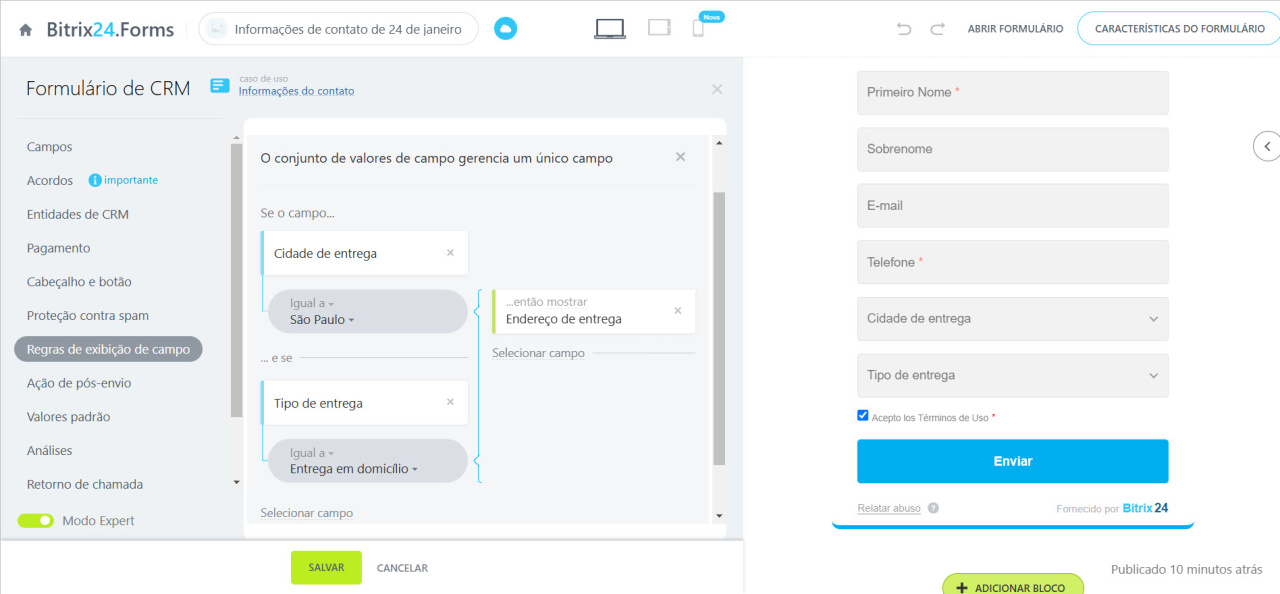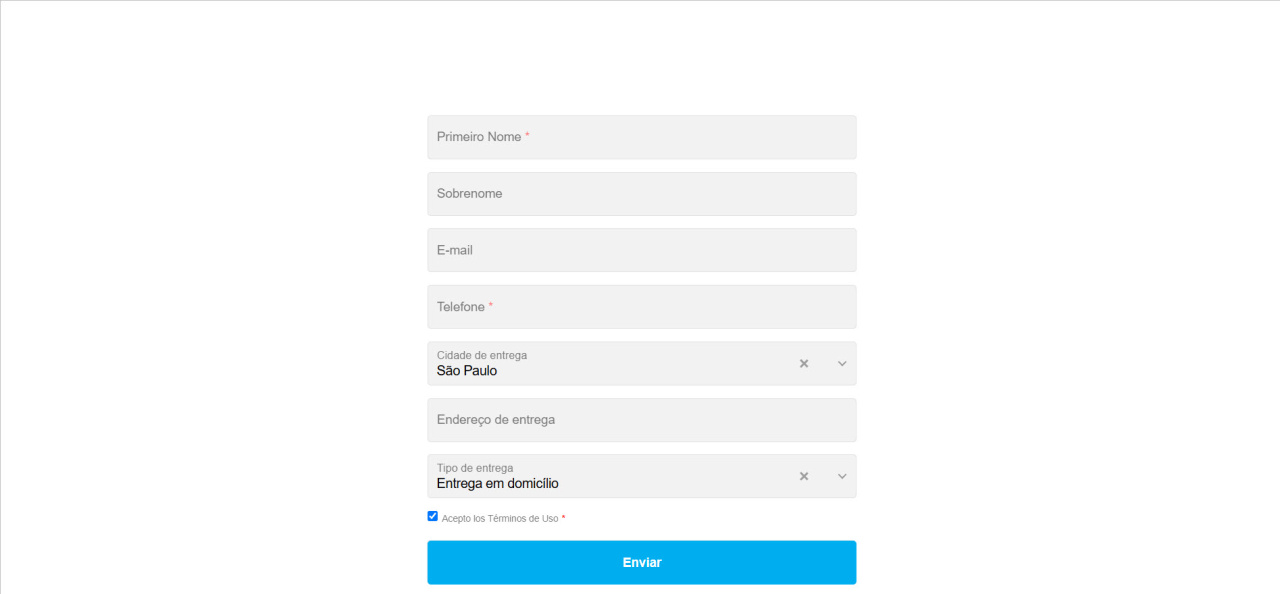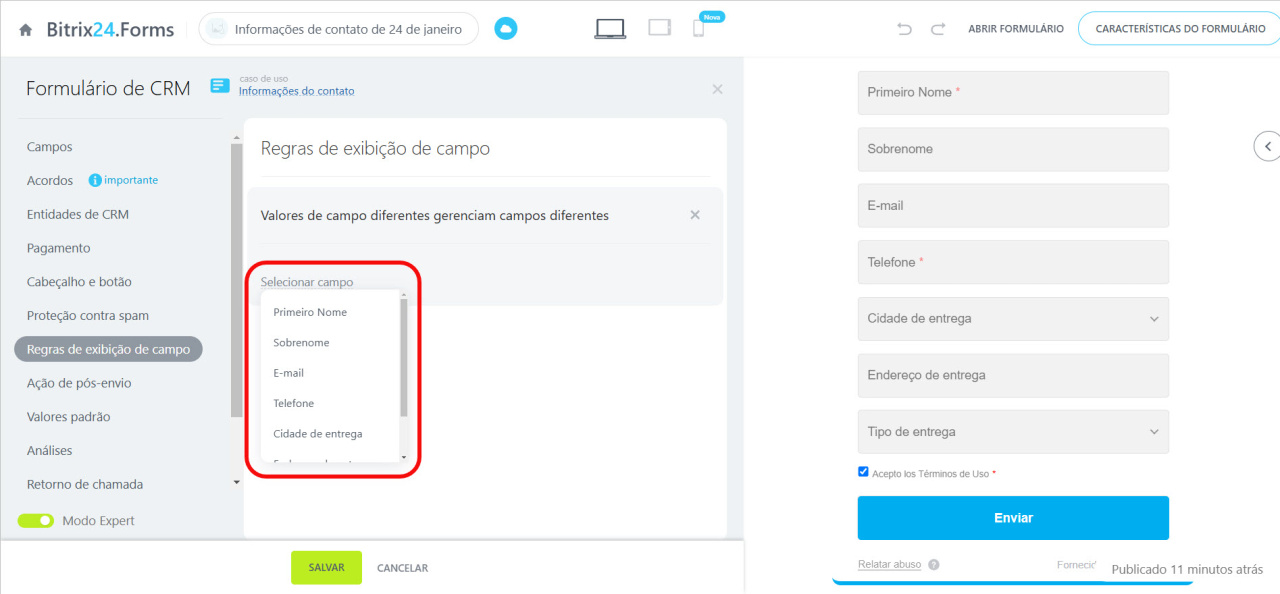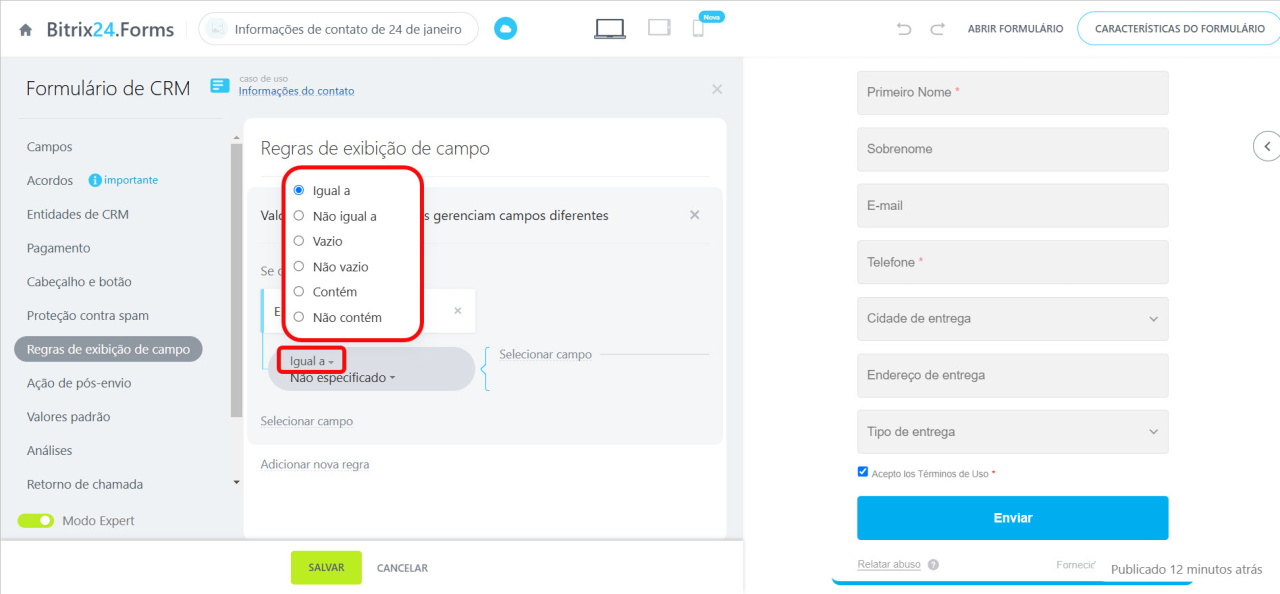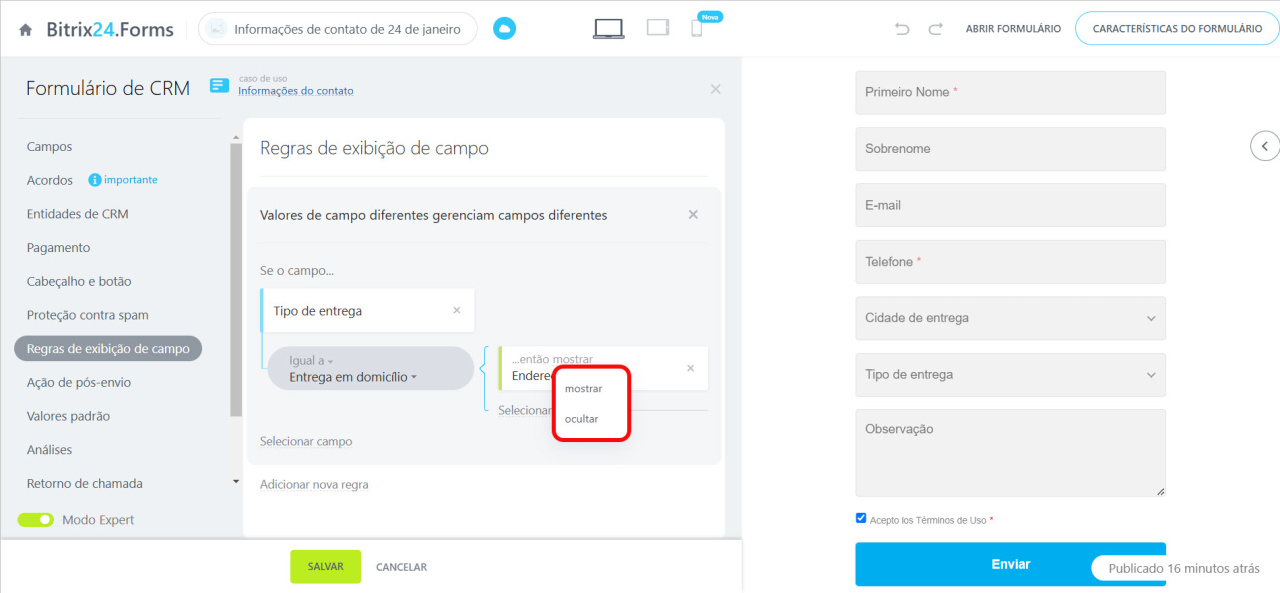Nos formulários de CRM, você pode definir regras para mostrar ou ocultar campos de acordo com as respostas dos clientes. Isso permite personalizar o formulário para diferentes tipos de clientes. Por exemplo, se for preenchido por uma pessoa física, serão exibidos os campos de nome e sobrenome; se for uma pessoa jurídica, serão exibidos os campos de nome da empresa e CNPJ.
Conteúdo do artigo:
Selecionar uma regra de exibição de campos
Vá para a seção de CRM > Vendas > Canais de vendas > Formulários de CRM. Abra o formulário de CRM necessário.
Abra a aba de Regras de exibição de campo. Se não a vir, ative o Modo expert.
Escolha uma regra e clique em Criar. Você também pode selecionar várias regras.
Valores de campo diferentes gerenciam campos diferentes. Quando um cliente seleciona um valor específico em um campo, outro campo é mostrado ou ocultado automaticamente.
Por exemplo, se "Entrega em domicílio" for escolhido no campo "Tipo de entrega", o campo "Endereço de entrega" será exibido. Se "Entrega em um ponto de retirada" for selecionado, o campo "Ponto de retirada" aparecerá.
Valores de campo diferentes gerenciam um único campo. Quando um cliente escolhe um dos valores em um campo, outro campo é mostrado ou ocultado automaticamente. Isso funciona como o operador lógico OU (OR), permitindo ao cliente selecionar qualquer um dos valores especificados na condição.
Por exemplo, se no campo "Cidade de entrega" for escolhido "Rio de Janeiro" ou "São Paulo", o campo "Endereço de entrega" será exibido e o campo "Serviço de entrega" será ocultado. Se qualquer outra cidade for selecionada, o campo "Serviço de entrega" será exibido e o campo "Endereço de entrega" será ocultado.
O conjunto de valores de campo gerencia um único campo. Quando um cliente indica todos os valores necessários nos campos, outro campo é mostrado ou ocultado automaticamente. Isso funciona como o operador lógico E (AND), onde o cliente deve selecionar todos os valores especificados na condição.
Por exemplo, se no campo "Cidade de entrega" for escolhido "São Paulo" e no campo "Tipo de entrega" for escolhido "Entrega em domicílio", o campo "Endereço de entrega" será exibido. Se outro valor for escolhido em um desses campos, o campo "Endereço de entrega" será ocultado.
Configurar a regra de exibição de campos
Escolha os campos aos quais a regra será aplicada e defina as condições.
Selecionar campos. Adicione os campos relevantes ao formulário. Clique em Selecionar campo e marque os necessários. Você pode incluir vários campos.
Criar um formulário de CRM
Selecionar condição. Defina quando os campos serão mostrados ou ocultados.
Clique em Igual a sob o nome do campo e escolha a condição apropriada:
- Igual a: o valor inserido pelo cliente coincide com o do campo na condição. Por exemplo, "Cidade de entrega" é igual a "São Paulo". Para um campo do tipo Lista, selecione um valor da lista; para um campo do tipo Texto ou Número, insira o valor manualmente.
- Não igual a: o valor inserido não coincide com o do campo na condição. Por exemplo, "Tipo de entrega" não é igual a "Entrega em domicílio".
- Vazio: o cliente deixou o campo vazio.
- Não vazio: o cliente indicou qualquer valor no campo.
- Contém: o valor inserido inclui o do campo na condição. Por exemplo, "Observação" contém "urgente".
- Não contém: o valor inserido não inclui o do campo na condição. Por exemplo, "Observação" não contém "cancelar".
Selecionar ação. Escolha se o campo será mostrado ou ocultado quando a condição for atendida no formulário de CRM.
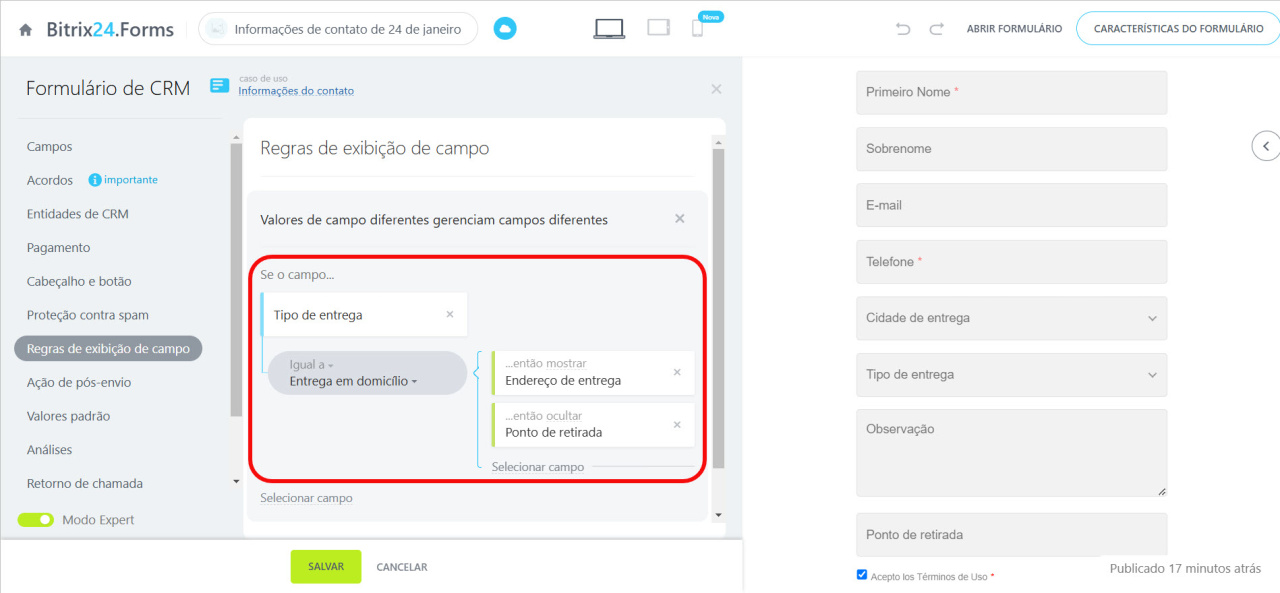 Se você selecionar "Entrega em domicílio" no campo "Tipo de envio", o campo "Endereço de entrega" será exibido e o campo "Ponto de entrega" ficará oculto.
Se você selecionar "Entrega em domicílio" no campo "Tipo de envio", o campo "Endereço de entrega" será exibido e o campo "Ponto de entrega" ficará oculto.
Assim, você pode estabelecer múltiplas regras de exibição de campos no formulário de CRM.
Destaques
- Nos formulários de CRM, você pode definir regras para mostrar ou ocultar campos de acordo com as respostas dos clientes.
- Há três cenários de configuração de regras: valores de campo diferentes gerenciam campos diferentes, valores de campo diferentes gerenciam um único campo, o conjunto de valores de campo gerencia um único campo.
- Na configuração da regra, escolha os campos aos quais ela se aplicará e defina as condições.
Artigos recomendados: